モジュール本体
LINE Pay決済モジュールプラグインは、WordPress のEC用プラグインであるネットショップ管理プラグインにLINE Payの決済サービスの機能を追加するモジュールプラグインです。
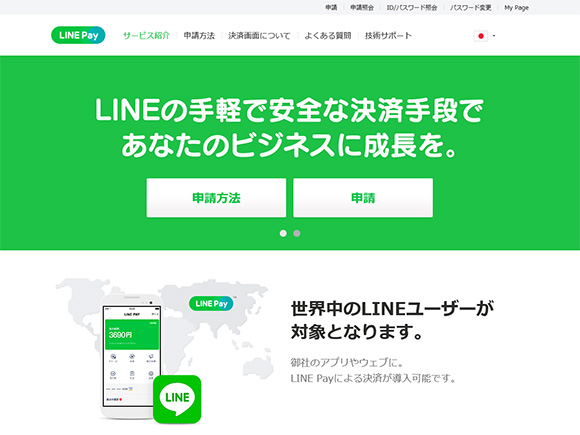
LINE Payは、LINEの会員がLINE Pay加盟店のサイトで使用できる決済システムです。LINE Pay加盟店の手数料は導入から2年間は月間決済額100万円まで0%で利用でき、100万円超えた分については物販が3.45%、デジタルコンテンツが5.5%と非常に導入しやすくなっています。
インストール
- ネットショップ管理プラグイン(バージョン3.6.4以上必須)をインストールします。
- ダウンロードした圧縮ファイルを解凍後、`nsa-linepay`ディレクトリを`wp-content/plugins`ディレクトリにアップロードします。(WordPressの管理画面から圧縮ファイルを直接アップロードしてインストールすることも可能です。)
- ネットショップ管理プラグインのオプション設定の決済モジュール欄に LINE Pay の項目が追加されていますので、設定をします。設定については下記で説明しています。
- 同じくオプション設定の支払オプション欄の決済モジュールの項目で LINE Pay を選択し保存します。保存後再度開くと、売上処理の選択プルダウンが現れるので、与信か与信売上を選択し保存します。
- 以上で LINE Pay の決済サービスがご利用いただけます。
決済モジュールオプション
LINE Pay決済モジュールが正しくインストールされると、ネットショップ管理プラグインのオプション設定にある決済モジュールオプションに LINE Pay の項目が表示されます。ここで LINE Pay の基本的な設定を行います。
- Channel ID
- LINE Pay の管理画面にログインし、決済連動管理の連動キー管理で表示される Channel ID を入力します。
- Channel Secret Key
- LINE Pay の管理画面にログインし、決済連動管理の連動キー管理で表示される Channel Secret Key を入力します。
- URL
- 試験用、本番用から選択します。
- 通貨
- JPY、USDから選択します。
- 言語
- 日本語、韓国語、英語、中国語(簡体字)、中国語(繁体字)、タイ語から選択します。
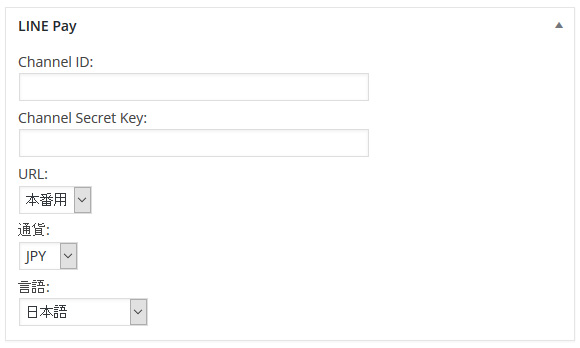
LINE Pay 側の設定
LINE Pay の管理画面にログインし、決済連動管理にある決済サーバIP管理でサーバーのIPアドレスを入力してください。
実売上処理
支払オプションの売上処理で与信を選択している場合は、商品の発送後などに実売上処理が必要となります。注文管理の注文詳細画面で、金額合計欄に実売上のボタンが表示されますので、実売上処理をする場合は押してください。
金額を変更する場合は、実売上ボタンを押す前にあらかじめ金額を変更しておいてください。与信額よりも多く実売上を実行することはできません。一度実売上した後の変更は、LINE Pay の管理画面より行ってください。
今後の開発案件
- 継続課金対応。
変更履歴
- 1.0 2016年05月24日 初リリース。
